code blocks 配置 gtk+2.0
- 下载gtk安装包
- 解压安装包,笔者命名方式为
gtk+-bundle_2.24.10-20120208_win32(笔者文件路径为:D:\MinGW\gtk+-bundle_2.24.10-20120208_win32) - 配置gtk环境变量 (注意一定要配置到gtk文件路径下的**\bin**目录下,否则codeblocks会找不到\bin文件下的.dll文件,注意当后续出现找不到.dll文件时,回头看环境变量是否配对)
正确的配置方式为:
环境变量->系统变量->Path->新建路径(笔者为
D:\MinGW\gtk+-bundle_2.24.10-20120208_win32\bin
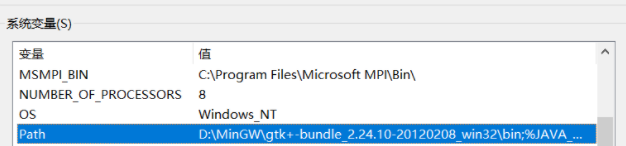

- 打开命令提示符输入框(快捷键
win+R快速打开)输入cmd并回车进入,输入pkg-config --list-all查看,其中应该包含一个gtk±2.0 - 运用指令导出相应的编码,导出的txt文件在相应的目录下:以下两个指令
pkg-config --cflags gtk+-2.0 > cflags.txtpkg-config --libs gtk+-2.0 > libs.txt
可在终端目录(即输入cmd后进入的目录,大部分人应该是C:\Users\某某用户名>)中找到这两个文件
- 下载codeblocks
- 打开codeblocks,并在菜单上依次点击:Settings–Compiler settings——编译器要选为GUN GCC Compile

- 还是当前页面,
Compiler settings设置窗口:把cflags.txt内容复制至文本框

- 还是当前页面,linker srttings设置窗口:把libs.txt内容复制至文本框

- 还是保持当前页面,上面编辑器选择 GNU GCC Compile ,点击copy,并将弹出的copy of GNU GCC Compile 更改为自己选定的名字,笔者为
GNU GCC Compile GTK+2.0


- 配置完成,可以测试一下~
- codeblocks新建项目,其中compile选择你更改后的copy of GNU GCC Compile的名字,笔者为
GNU GCC Compile GTK+2.0 - 在main函数中输入如下代码:
#include <gtk/gtk.h>
int main( int argc, char *argv[])
{
GtkWidget *window;
gtk_init(&argc, &argv);
window = gtk_window_new(GTK_WINDOW_TOPLEVEL);
gtk_widget_show(window);
gtk_main();
return 0;
}
出现界面,则配置完成!!

注意:
1.出现某.dll文件找不到,如果系统变量没有设置错误,重启一下电脑,重启是万能的,笔者因为这个已经浪费了一下午的时间!!!
2.如果还有后续问题,欢迎在评论区留言,大家一起搞一搞,希望这些安装配置环境等问题不会挫败、打消我们小白们编程下去的信心~~
如有错误,敬请指正!
本文引用了如下博文,如有侵权,本文即删。
https://blog.csdn.net/Wangdada111/article/details/71194533
https://blog.csdn.net/tennysonsky/article/details/42740865
https://blog.csdn.net/Wangdada111/article/details/71194533
https://blog.csdn.net/tennysonsky/article/details/42740865























 731
731











 被折叠的 条评论
为什么被折叠?
被折叠的 条评论
为什么被折叠?








